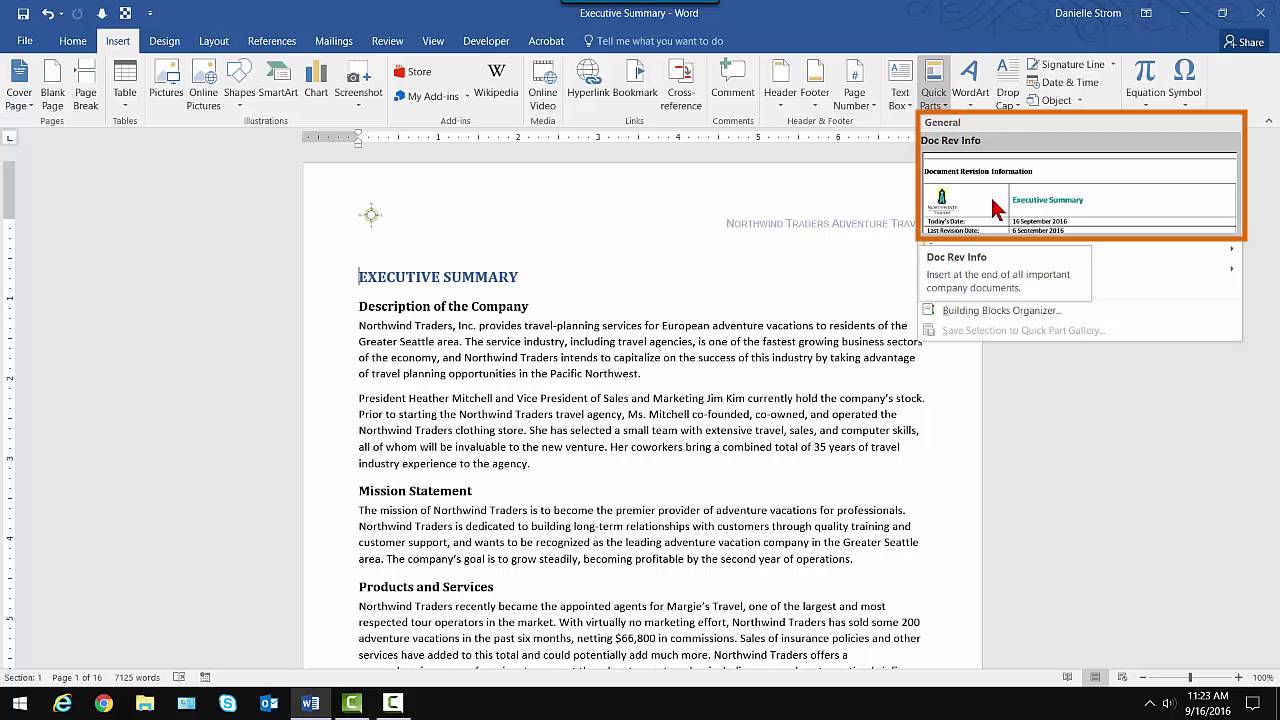- Dos modos: incrustar (copia estática) o vincular (actualización desde el archivo de origen).
- Ruta común: Insertar > Objeto > Crear desde archivo, con opciones Mostrar como icono o Vincular a archivo.
- Vincular reduce tamaño y mantiene datos al día; incrustar asegura estabilidad y portabilidad.
- OLE permite editar con el programa original al hacer doble clic sobre el objeto.
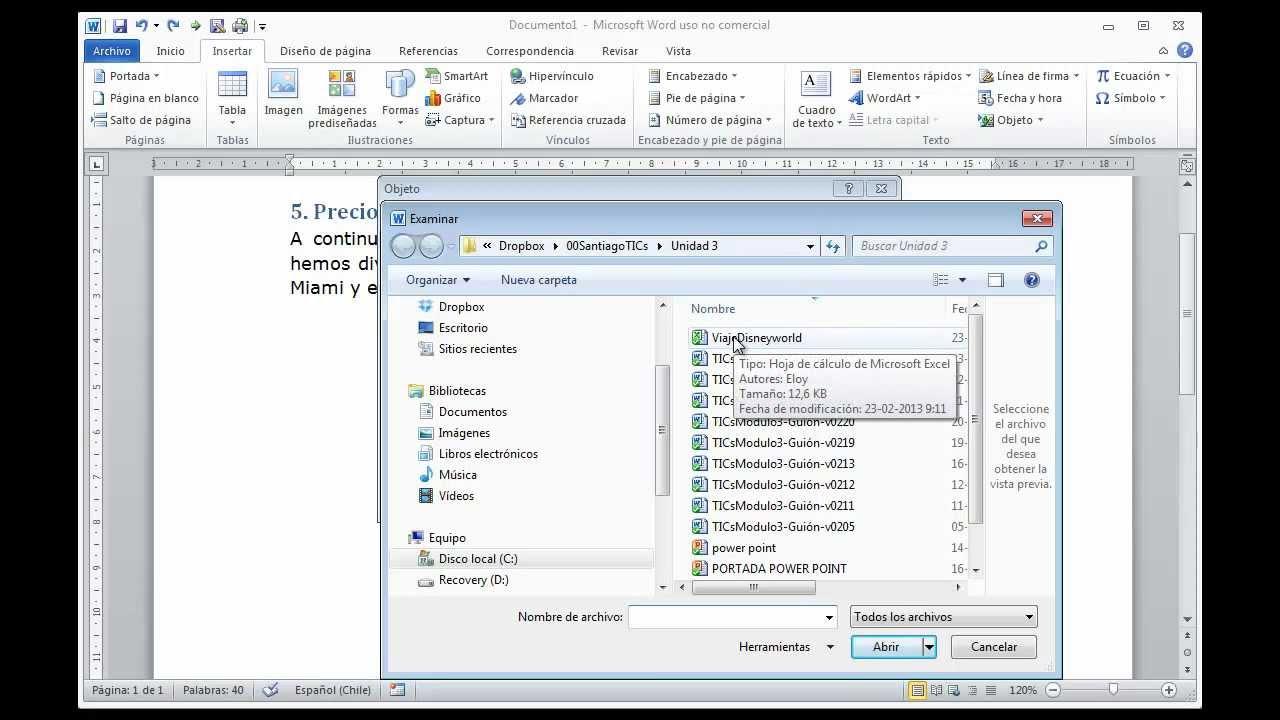
Si trabajas con Word, Excel, PowerPoint u Outlook y quieres meter dentro de un documento contenido procedente de otro archivo, estás buscando cómo insertar archivos como objetos (incrustados o vinculados) en Office. Esta guía te cuenta, paso a paso y con ejemplos claros, cómo hacerlo sin liarte y, sobre todo, cuándo conviene elegir una opción u otra.
Antes de entrar al detalle, un apunte útil: si consultas tutoriales en vídeo y no están en tu idioma, puedes activar los subtítulos para seguirlos cómodamente; y si entras en plataformas de debate, es normal que veas avisos de privacidad y cookies antes de acceder al contenido. Hecha esta nota, vamos a lo práctico, que es lo que te interesa.
Qué significa insertar archivos como objetos en Office
Insertar un archivo como objeto permite colocar dentro de tu documento contenido creado en otro programa de Microsoft Office y manejarlo con su aplicación original cuando lo necesites; al hacer doble clic sobre ese objeto, se abre el programa correspondiente (por ejemplo, Excel para una tabla) y puedes usar sus comandos nativos para editarlo.
Esto no es lo mismo que pegar con CTRL+V: al pegar, simplemente copias el contenido; en cambio, con un objeto incrustado o vinculado, Office establece una relación más rica entre el documento y el archivo de origen, lo que facilita la edición o la actualización, según elijas uno u otro método. Si lo que quieres es mantener el formato intacto, consulta cómo insertar contenido como imagen o PDF en Word.
La tecnología que lo hace posible se llama OLE (Object Linking and Embedding), o en español Vinculación e incrustación de objetos, y permite que Word muestre datos de Excel, que PowerPoint incluya una diapositiva de otra presentación, o que Outlook inserte objetos reconocibles dentro de un mensaje. Es un sistema de integración interna muy sólido dentro del ecosistema Office.
Imagina que preparas un informe en Word con números que mantiene otra persona en una hoja de Excel: dependiendo del tipo de objeto que elijas, esos datos podrán actualizarse automáticamente cuando cambie la hoja de cálculo, o quedarán como una captura estática sin variaciones futuras. También puedes recurrir a enlaces directos a archivos o carpetas en Excel para completar la integración.
En resumen, con los objetos puedes meter documentos, gráficos dinámicos, diapositivas, tablas o imágenes creados en otras aplicaciones de Office, y decidir si los quieres como copia dentro del archivo o como vínculo a su fuente para reflejar cambios posteriores.
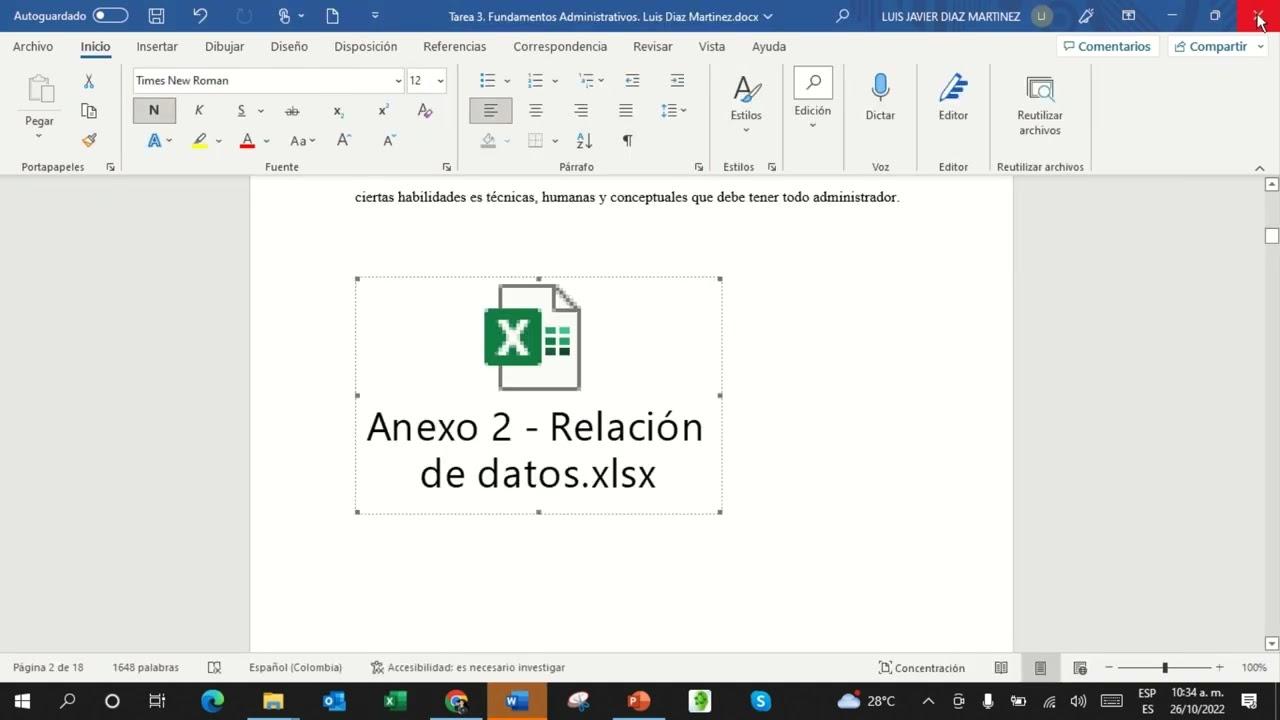
Diferencias entre objetos vinculados e incrustados
Las dos modalidades principales —vinculado e incrustado— se distinguen por dónde se guardan los datos y por la forma en que se actualizan una vez colocados en el documento. Con un objeto vinculado, la información permanece en el archivo de origen y el documento almacena solo la ubicación y una representación; con un objeto incrustado, el contenido pasa a formar parte del archivo que estás editando.
Si estás haciendo, por ejemplo, un informe de estado mensual en Word que debe mostrar cifras vivas de una hoja de Excel, lo normal es insertar un objeto vinculado. Así, cada vez que el archivo de origen cambie, los datos representados en el documento podrán actualizarse. Si, por el contrario, prefieres que ese informe sea una foto fija, incrusta el contenido y tendrás una copia que no varía.
Otra diferencia clave es el tamaño: al vincular, el documento no crece apenas porque solo guarda el puntero al archivo; al incrustar, el contenido se integra y el archivo suele ocupar más. Por eso, si te preocupa el peso final (por ejemplo, para enviar por email), vincular puede ser más conveniente.
En entornos donde varios equipos mantienen datos por separado —pongamos un departamento que guarda estadísticas en Excel—, la vinculación evita duplicidades y permite mantener siempre la versión vigente sin rehacer informes. En cambio, si no quieres que una actualización externa altere tu documento, incrustar te da tranquilidad.
La idea se resume bien con tres conceptos básicos, habituales en la documentación de Office, que conviene tener presentes cuando configuras tu contenido:
- Objeto incrustado: copia estática que pasa a formar parte del documento.
- Objeto vinculado: referencia al archivo de origen que se puede actualizar.
- Archivo de origen: el documento externo (por ejemplo, una hoja de Excel) que mantiene los datos reales.
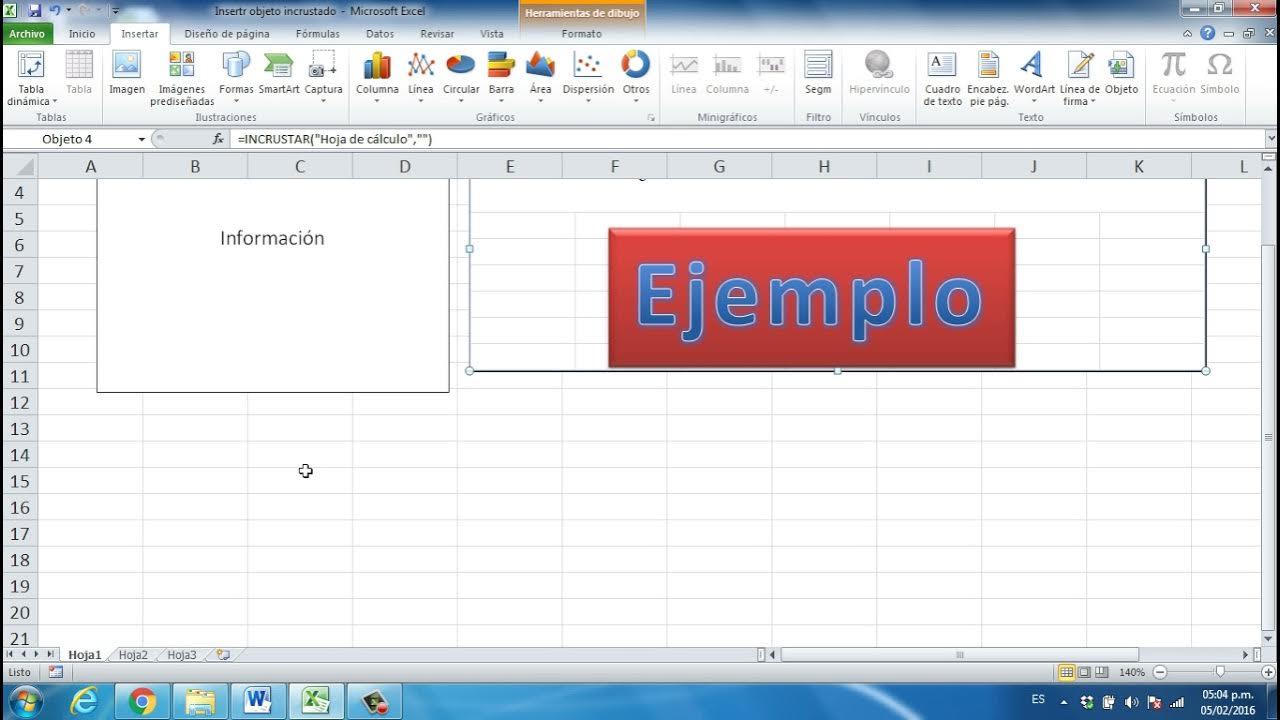
Insertar un archivo como objeto incrustado (copia dentro del documento)
Cuando necesitas una copia del contenido que no dependa del archivo original, incrustarlo es la opción adecuada. De este modo, el objeto queda integrado en tu documento y, si el archivo de origen cambia, tu contenido no se modifica. Este método es muy útil cuando compartes documentos con terceros que no deberían estar pendientes de actualizaciones externas.
El procedimiento general en Word (y aplicable de forma similar en Excel o PowerPoint) es sencillo: ve a Insertar > Objeto, elige la pestaña Crear desde archivo, pulsa Examinar para localizar el archivo, confirma con Insertar y termina usando Aceptar. Si quieres que el contenido aparezca como un icono clicable en lugar de mostrarlo desplegado, marca la casilla Mostrar como icono antes de aceptar.
Otra vía habitual consiste en copiar el contenido desde su origen y, al pegar en Word, utilizar las opciones de pegado especial según te convenga. Aunque pegar no siempre es lo mismo que un objeto OLE, en muchos casos te bastará si lo que quieres es una representación integrada directamente en el documento, sin necesidad de mantener vínculo con el archivo original. Si necesitas capturar la pantalla, aprende a insertar capturas de pantalla en Word.
Recuerda que, al incrustar un objeto procedente de Excel, si más tarde haces doble clic sobre él, Word abrirá Excel para que puedas editar con sus comandos nativos. Aun así, se trata de la copia que vive dentro de tu archivo: los cambios que hagas ahí no se reflejarán en el archivo de origen independiente.
Esta modalidad es la preferida cuando cierras entregables formales (por ejemplo, un informe remitido a clientes) y necesitas asegurar que los datos no cambian; también cuando el destinatario no tiene acceso al archivo original o no debería depender de ubicaciones compartidas que podrían moverse o romperse.
Vincular a un archivo (mantenerse siempre actualizado)
Si lo que buscas es que tu documento recoja siempre la última versión del contenido, te interesa crear un vínculo al archivo de origen. Así, en lugar de guardar una copia, el documento almacena la ruta al archivo externo y muestra su representación, que puede actualizarse cuando el original cambie.
El proceso es casi idéntico al anterior: accede a Insertar > Objeto, ve a Crear desde archivo, pulsa Examinar para seleccionar el archivo y, tras Insertar, marca la opción Vincular a archivo. Finaliza con Aceptar y te quedarás con un objeto enlazado al documento externo.
La ventaja de este enfoque es doble: por un lado, el tamaño del documento crece muy poco porque solo guarda la referencia; por otro, al abrir el archivo verás el contenido actualizado sin tener que reemplazar manualmente fragmentos. Eso sí, si compartes el documento, asegúrate de que el destinatario tiene acceso al archivo de origen y a la misma ruta, para que el vínculo no se rompa.
Es una elección ideal cuando la información la mantiene un equipo diferente (por ejemplo, un departamento que gestiona una hoja de Excel) y necesitas reflejar sus cambios al vuelo en tus documentos de Word, tus presentaciones de PowerPoint o tus resúmenes en Excel. Con esta estrategia te ahorras duplicidades y evitas desalineaciones de datos.
Si en algún momento prefieres mostrar el vínculo como icono para no saturar la maquetación, ya sabes que puedes marcar Mostrar como icono además de vincular. El resultado será un elemento discreto que abre el archivo de origen al hacer doble clic.
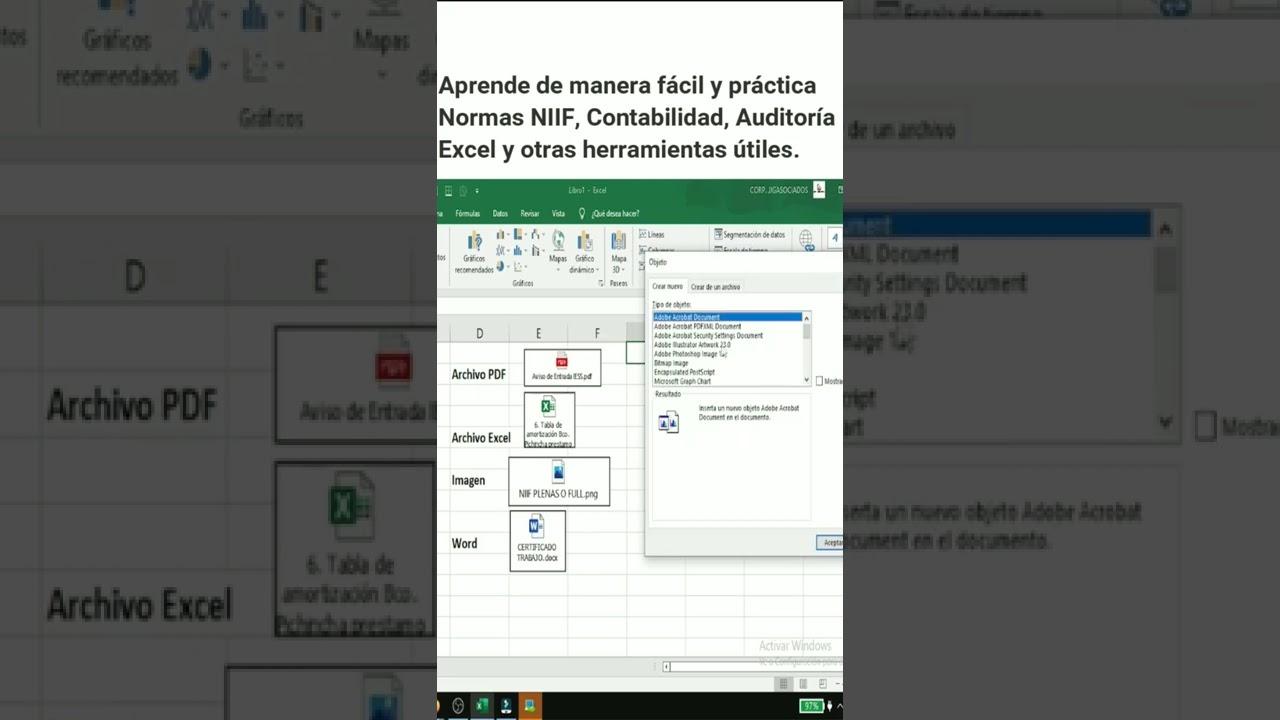
Cómo elegir: incrustar o vincular
Para decidirte entre incrustar o vincular, piensa primero en la naturaleza del documento final: si es un entregable cerrado y no quieres sorpresas, incrusta; si es un documento operativo que deba reflejar cambios vivos, vincula. Ese criterio de estabilidad vs. actualización suele resolver la mayoría de dudas.
El tamaño del archivo también manda: cuando estás cerca de límites de envío o trabajas con presentaciones muy pesadas, vincular te ayudará a mantener el documento ligero. Incrustar, por el contrario, hace que Word, Excel o PowerPoint integren el contenido y suele incrementar el peso final. Si trabajas con archivos grandes, consulta cómo solucionar problemas de Office al abrir archivos grandes.
Otro factor es la accesibilidad del archivo de origen para terceros. Si quienes reciben el documento no tienen acceso a la ruta del archivo o pueden mover carpetas, mejor incrusta para evitar problemas de vínculos rotos. En contextos colaborativos internos, con rutas compartidas estables, vincular es comodísimo.
Y recuerda el comportamiento de edición: incrustado significa que al hacer doble clic editas la copia del documento; vinculado implicará que lo que ves depende del archivo de origen y que las actualizaciones se gobiernan desde ese archivo externo. Son dinámicas distintas que conviene tener claras para no pisarte los cambios.
Por último, si solo quieres un acceso discreto a un archivo (por ejemplo, en un informe formal), la opción Mostrar como icono es una gran aliada, tanto para objetos incrustados como vinculados. De esta manera, tu maquetación se mantiene limpia y el lector entiende que hay contenido a un clic.
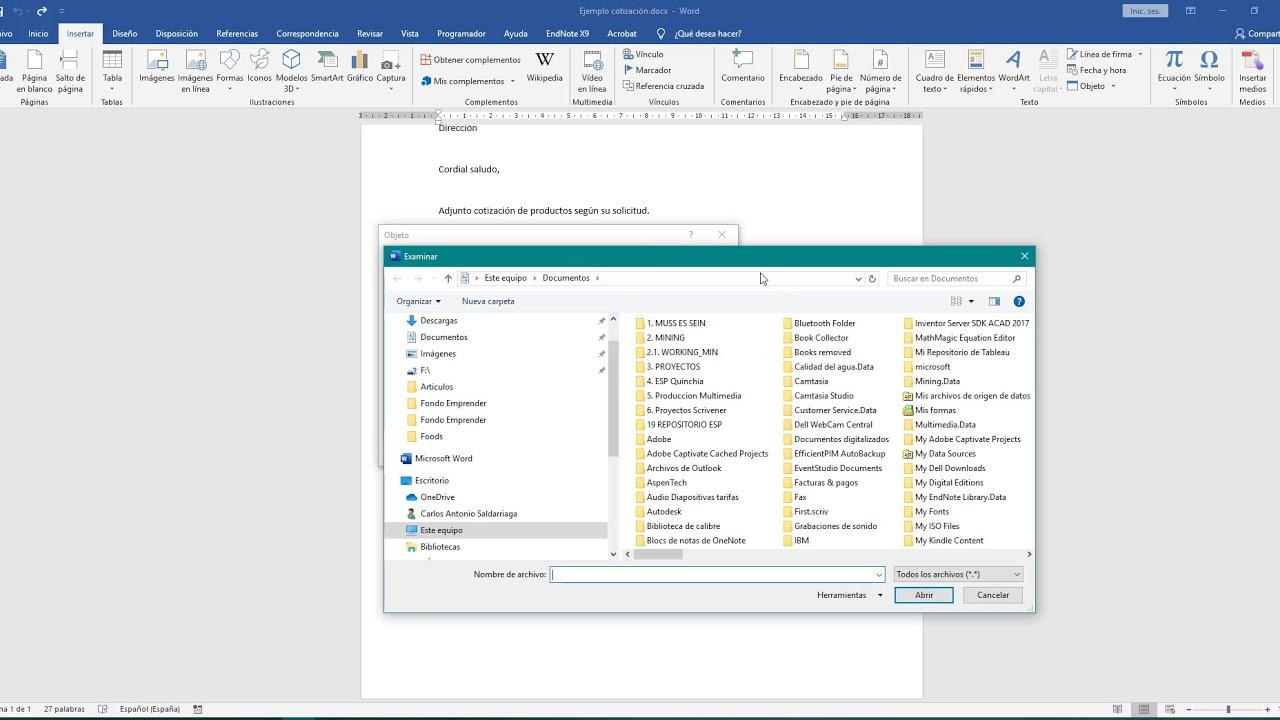
Pasos detallados: menú Insertar > Objeto
Aunque cada aplicación de Office ajusta la interfaz a su estilo, el flujo base es el mismo. Te lo dejo por escrito para que lo tengas claro y puedas repetirlo sin dudar, tanto si quieres un objeto incrustado como si prefieres un vinculado. En PowerPoint, por ejemplo, puedes insertar y editar gráficos en PowerPoint siguiendo procedimientos equivalentes.
Para colocar una copia (incrustar): entra en Insertar > Objeto, elige Crear desde archivo, pulsa Examinar para encontrar el archivo y dale a Insertar. Si quieres que aparezca como icono clicable, marca Mostrar como icono y termina con Aceptar. Tendrás el contenido dentro del documento, sin depender de su archivo original.
Para colocar un vínculo (vincular): repite la ruta Insertar > Objeto, selecciona Crear desde archivo, localiza con Examinar el archivo, confirma con Insertar y activa Vincular a archivo antes de pulsar Aceptar. Así, cada actualización del archivo de origen podrá reflejarse en tu documento.
Si te manejas mejor con métodos rápidos, puedes seleccionar el contenido en su ubicación original, copiarlo y pegarlo en Word; posteriormente, ajusta el formato con las opciones de pegado o conviértelo a objeto según proceda. No olvides que el gran salto de calidad viene de apoyarte en OLE para mantener esa relación viva entre aplicaciones.
Objetos vinculados: ventajas y consideraciones
Los objetos vinculados son ideales cuando el tamaño del archivo y la actualización automática priman. Word, PowerPoint o Excel guardan la ubicación del archivo de origen y muestran su representación, por lo que tu documento sigue ligero aunque el contenido sea complejo o cambie a menudo.
Este enfoque cobra sentido cuando los datos los mantiene otra área (p. ej., un departamento de análisis) y no quieres hacer copias en cada informe o presentación. Junto a esa comodidad, recuerda que para que se vea correctamente, el lector debe tener acceso a la misma ruta o a un recurso de red que no se mueva.
Si cambias la ubicación del archivo original, actualiza el vínculo para que el documento no pierda la referencia; si compartes el documento fuera de tu red, valora convertir temporalmente el objeto a incrustado o acompáñalo del archivo de origen en una estructura de carpetas coherente.
Objetos incrustados: ventajas y consideraciones
Cuando incrustas, el contenido pasa a formar parte del documento. Esto significa que el archivo no cambia si el original se modifica posteriormente; es perfecto para cerrar versiones o cuando no quieres que el destinatario se preocupe de actualizar vínculos.
La contrapartida es el tamaño: cada objeto integrado hace crecer el documento. En casos puntuales no es problema, pero si incrustas gráficos, tablas o imágenes pesadas, tu archivo podría hacerse más grande de lo esperado. Ajusta la maquetación —por ejemplo, usando Mostrar como icono— si buscas una presentación más limpia.
Recuerda que, al editar un objeto incrustado con doble clic, trabajas con la copia del documento. Si necesitas que esos cambios viajen de vuelta al archivo original, tendrás que guardarlos aparte o replantearte si te conviene más un vínculo.
Notas útiles y recursos de aprendizaje
Si consultas vídeos de ayuda y no están en tu idioma, activa los subtítulos; es la forma más rápida de seguir el proceso paso a paso. Además, algunas plataformas de debate y agregadores de contenido muestran avisos de privacidad y uso de cookies antes de acceder a la explicación completa, algo normal hoy en día.
Dentro del propio ecosistema de Microsoft, la documentación de “Ayuda y aprendizaje de Word”, “Aprendizaje de Excel”, “Aprendizaje de PowerPoint” y “Aprendizaje de Outlook” ofrece guías complementarias. También encontrarás referencias específicas a “Insertar un objeto en una hoja de cálculo de Excel”, por si tu caso de uso va justo por ahí.
Si trabajas con herramientas complementarias, también es útil conocer otras formas de insertar contenido en el ecosistema Office; por ejemplo, en OneNote puedes ver cómo insertar imágenes, archivos y notas de voz.
Preguntas rápidas frecuentes
¿Qué ocurre al hacer doble clic sobre un objeto? Se abre el programa de origen dentro de Office (por ejemplo, Excel para celdas), y puedes usar sus comandos. En un objeto incrustado, editas la copia del documento; en uno vinculado, trabajas contra el archivo de origen.
¿Puedo mostrar el objeto como icono? Sí. Antes de aceptar, marca Mostrar como icono. Es útil para mantener la maquetación ordenada y dar a entender que hay contenido ampliable a un clic.
¿Dónde se guardan los datos en cada caso? En un objeto vinculado, los datos se guardan en el archivo de origen y el documento mantiene la referencia; en uno incrustado, los datos se integran en el propio documento, que pasa a contener la copia.
¿Qué es OLE exactamente? Es la tecnología de Vinculación e Incrustación de Objetos (Object Linking and Embedding) que permite que una aplicación de Office hospede contenido de otra y se coordinen (por ejemplo, que Word ejecute Excel al editar un rango incrustado).
¿Cuándo elegir una u otra opción? Vincula si necesitas actualizaciones automáticas y controlas el acceso al archivo de origen; incrusta si priorizas la estabilidad del documento y no quieres depender de rutas externas ni de cambios posteriores.
Con todo lo anterior, ya tienes claro el mapa: usar objetos en Office te permite integrar información potente de otras aplicaciones y decidir entre una copia integrada (incrustada) o una referencia viva (vinculada). Siguiendo los menús Insertar > Objeto > Crear desde archivo y activando las opciones adecuadas —Vincular a archivo o Mostrar como icono—, puedes cuadrar tanto la actualización de datos como la presentación y el tamaño del documento sin perder el control.
Redactor apasionado del mundo de los bytes y la tecnología en general. Me encanta compartir mis conocimientos a través de la escritura, y eso es lo que haré en este blog, mostrarte todo lo más interesante sobre gadgets, software, hardware, tendencias tecnológicas, y más. Mi objetivo es ayudarte a navegar por el mundo digital de forma sencilla y entretenida.